wps文档是一款非常好用的办公软件,很多小伙伴都在使用。如果我们发现在电脑版WPS稳定中有顽固空白页无法删除,小伙伴们知道具体该如何进行操作吗,其实操作方法是非常简单的,只需要进行几个非常简单的操作步骤就可以了,小伙伴们可以打开自己的软件后跟着下面的图文步骤一起动手操作起来。如果小伙伴们还没有电脑版WPS
这款软件,可以在本教程末尾处进行下载和安装,方便后续需要进行办公的时候可以快速打开进行使用。接下来,小编就来和小伙伴们分享具体的操作步骤了,有需要或者是有兴趣了解的小伙伴们快来和小编一起往下看看吧!
第一步:双击打开电脑上的WPS文档进入编辑界面;
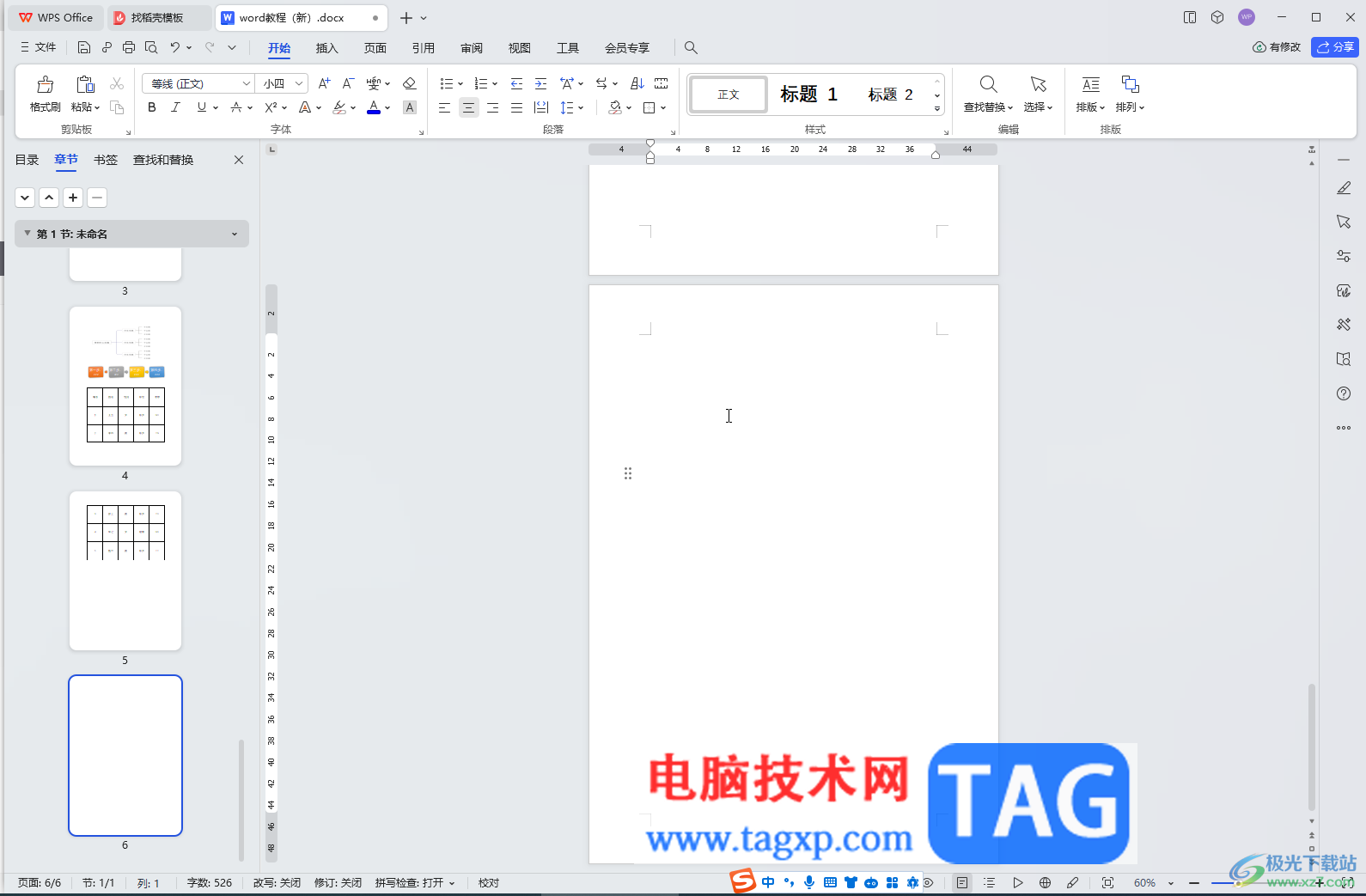
第二步:方法1.在“开始”选项卡中点击如图所示的段落标记的下拉箭头后,点击勾选“显示/隐藏段落标记”,然后选中,或者定位到空白页附近的“分页符”/“分节符”前面,按delete键删除,如果有段落标记,直接定位到段落标记前面后,按backspace键删除就可以了;
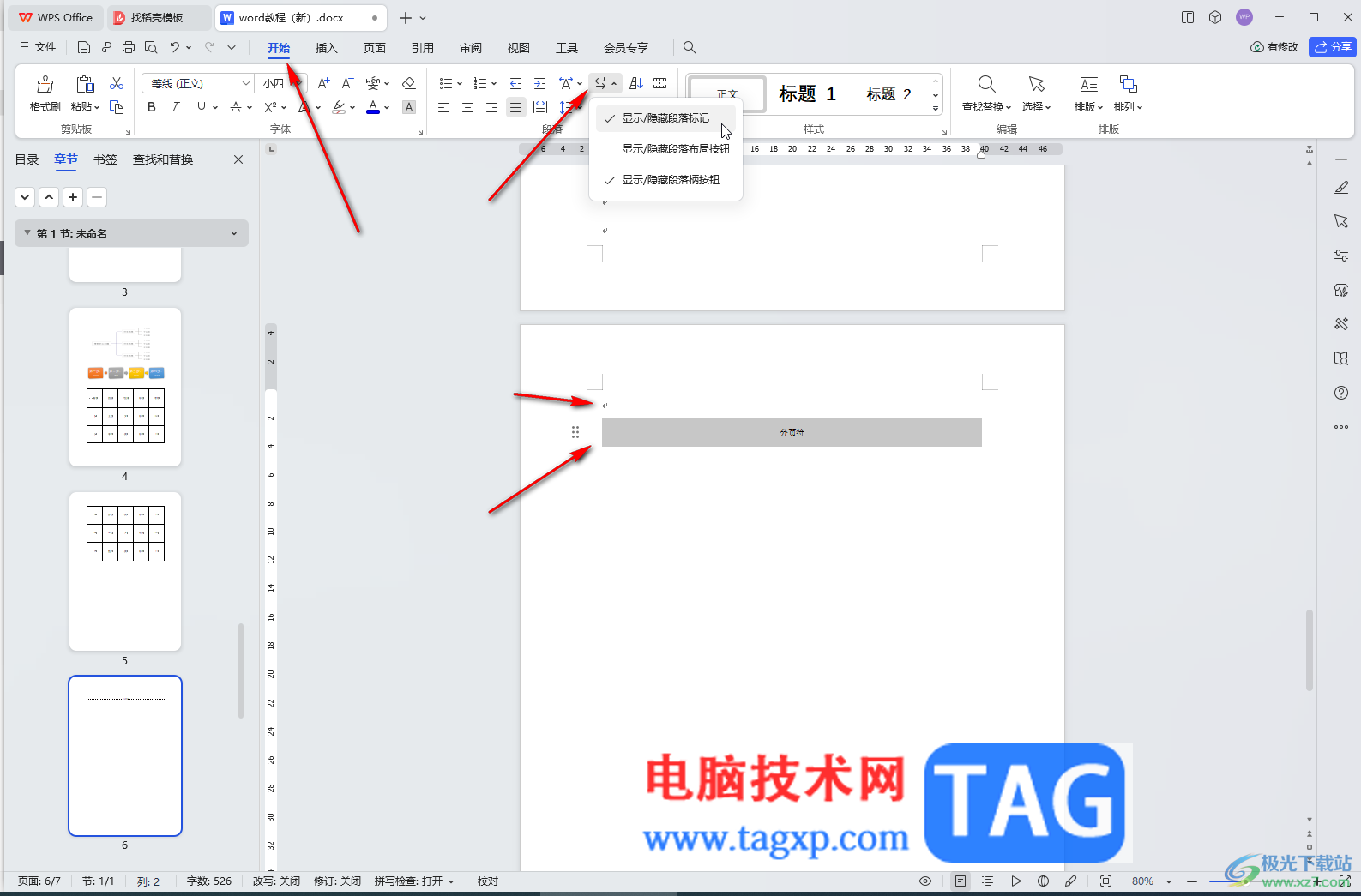
第三步:删除全部空白页面后,可以在界面左下角的状态栏看到页数的变化,如果每一个显示页数,可以右键点击状态栏空白区域后勾选调出来;

第四步:后续再次点击“显示/隐藏段落标记”就可以取消勾选,隐藏文档中的标记了;

第五步:方法2.如果还是无法删除,可以在“开始”选项卡中点击“段落”栏右下角的小图标后,在打开的窗口中检查段前段后间距,行间距是否设置得过大,适当调小就可以了。

以上就是电脑版WPS文档中删除顽固空白区域的方法教程的全部内容了。以上步骤操作起来都是非常简单的,小伙伴们可以打开自己的软件后一起动手操作起来。
 PS更改文字方向的方法教程
PS更改文字方向的方法教程
在AdobePhotoshop这款软件中进行图片的编辑和创作时,经常会需要......
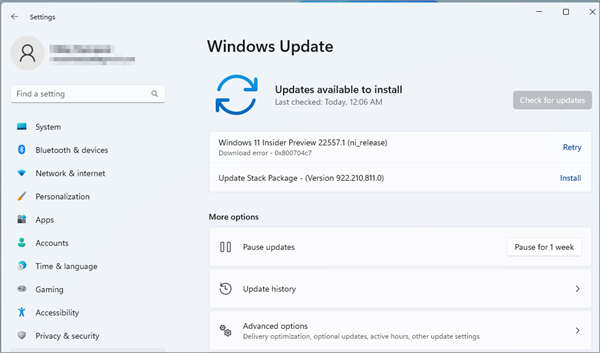 如何在 Windows 11 上卸载与取消更新
如何在 Windows 11 上卸载与取消更新
如何在 Windows 11 上卸载与取消更新 使您的系统保持最新是至关重......
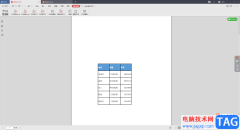 WPS PDF文档转换成PPT的方法教程
WPS PDF文档转换成PPT的方法教程
相信小伙伴们对WPSPDF文档编辑工具有一定的了解,平时我们在编......
 映美打印机色带怎么换
映美打印机色带怎么换
打印机更换色带是一门技术活,一个不小心就容易造成色带损坏......
 如何判断电源功率是否足够:电源功率不
如何判断电源功率是否足够:电源功率不
电源作为电脑的重要组成部分,其功率是否足够直接影响到系统......
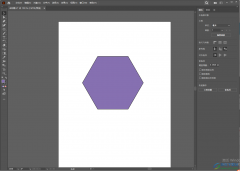
一些设计专业的小伙伴应该对Adobeillustrator软件是比较里了解的,这款软件是非常专业的一款设计软件,可以进行图形、图片以及文字的编辑和设计,通过该软件可以设计出非常个性化且有质量...

在小米手机中有着许多的快捷功能来给用户设置,用户根据自己的使用习惯设置后,能够更加顺手的使用手机,并获得更多的便利,当用户在使用这款手机时,就可以设置截图的快捷手势或是返...
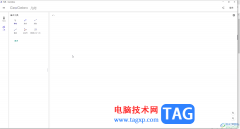
GeoGebra几何画板是一款非常好用的数学绘图软件,很多小伙伴都在使用。如果我们想要在GeoGebra几何画板中画处根号X的函数图像,小伙伴们知道具体该如何进行操作吗,其实操作方法是非常简单...
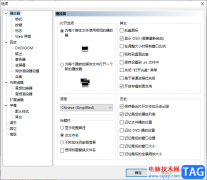
mpc-hc播放器是一款很实用的播放器软件,可以将我们需要的视频文件或者音频文件添加到该软件中进行播放,我们在播放的视频文件的过程中,会有一个播放列表来显示,当你添加了多个视频文...
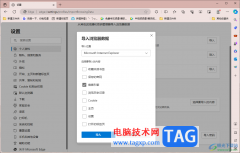
edge浏览器是提供给我们最便利的浏览器,其中可以使用到的插件扩展非常的丰富,以及还可以从别的浏览器中进行浏览器数据的导入操作,你可以将别的浏览器中的收藏夹、搜索引擎、浏览历...
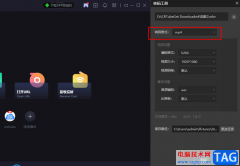
很多小伙伴都喜欢使用恒星播放器,因为恒星播放器中的功能十分的丰富,并且操作简单。在恒星播放器中我们不仅可以观看本地的视频,还能观看直播以及在线视频,除此之外,对于保存在电...
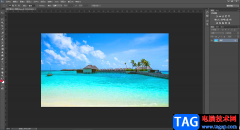
在AdobePhotoshop中进行图片的后期处理时,我们经常会需要在其中添加一些文字内容,比如有时候我们会需要插入一些中文文字,阿拉伯数字,英文字母等等内容。添加文字时我们还可以选择文字...

devc++是一款语言编译器软件,如果你是初学者的话,那么该软件就比较适合你,一般市场上出现的这种编译器的编辑页面的字体都是比较小的,因为我们需要编辑的代码有很多,如果你将字体设...
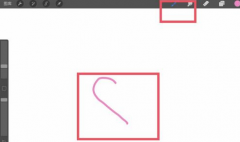
在使用procreate进行画图的时候,小心画错了,不少新手用户,不知道在进行撤回修改,话说不少用户都在咨询这个问题呢?下面就来小编这里看下procreate使用撤回键的方法技巧吧,需要的朋友可...

AdobeAudition是一功能十分强大的音频处理软件,通过AdobeAudition软件可以对我们电脑中保存的音频文件进行各种相关的处理操作,但是该软件的功能非常的丰富,因此有的小伙伴在使用AdobeAuditio...

很多小伙伴在使用火狐浏览器的时候都会将自己常用的网站放入收藏夹中,方便自己能够快速进入网站页面。有的小伙伴为了防止自己书签中的网站被误操作删除或是因为更换浏览器而丢失,都...

必有很多朋友都很好奇ps是怎么制作文字发光效果的?那么感兴趣的朋友就赶快来看看小编带来的ps制作文字发光效果教程吧,希望通过本篇教程的学习,可以帮助到大家哦。...

WPS文档是一款非常好用的软件,很多小伙伴都在使用。如果我们前期在文档中插入了水印,后续希望将其删除,小伙伴们知道具体该如何进行操作吗,其实操作方法是非常简单的,小编这里为小...

WPS文档是一款非常好用的办公软件,其中的功能非常强大,很多小伙伴基本上每天都在使用。如果我们需要在电脑版WPS文档中插入倾斜的水印,小伙伴们知道具体该如何进行操作吗,其实操作方...

KMPlayer是一款非常受欢迎的影音播放软件,在其中我们不仅可以轻松播放各种影音素材,如果有需要我们还可以调整播放速度,使用VR模式查看视频画面等等,非常地方便实用。如果我们希望在...